C盘分区小了怎么扩大?
硬盘分区是按照规则把硬盘划分成数个逻辑区域,每个逻辑区域都可以单独保存数据。在日常使用电脑的过程中,许多人都可能会遇到分区不合理的情况,比如C盘分区小了怎么扩大?C盘太小怎么重新分区?等问题,在这种时候需要重新分配空间。那C盘容量小了怎样扩充呢?请继续往下阅读。
方法1. 使用系统自带的磁盘管理工具
你可以使用Windows系统自带的磁盘管理工具,它拥有扩展卷、压缩卷、格式化、删除卷等功能。借助该工具,你可以轻松调整硬盘分区大小,具体操作步骤如下。
1. 同时按下“Win+R”,输入“diskmgmt.msc”,点击“确定”,进入磁盘管理。
2. 删除空间较多的分区。例如,如果要将D盘分配到C盘,就需要删除D盘。右键点击D盘,选择“删除卷”。
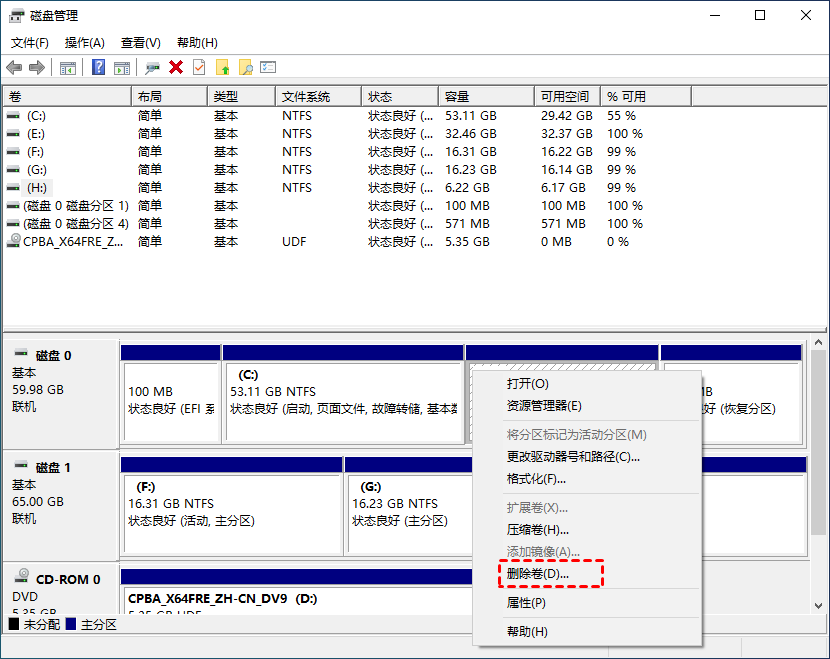
3. 删除成功后,右键点击要需要空间的分区,选择“扩展卷”。
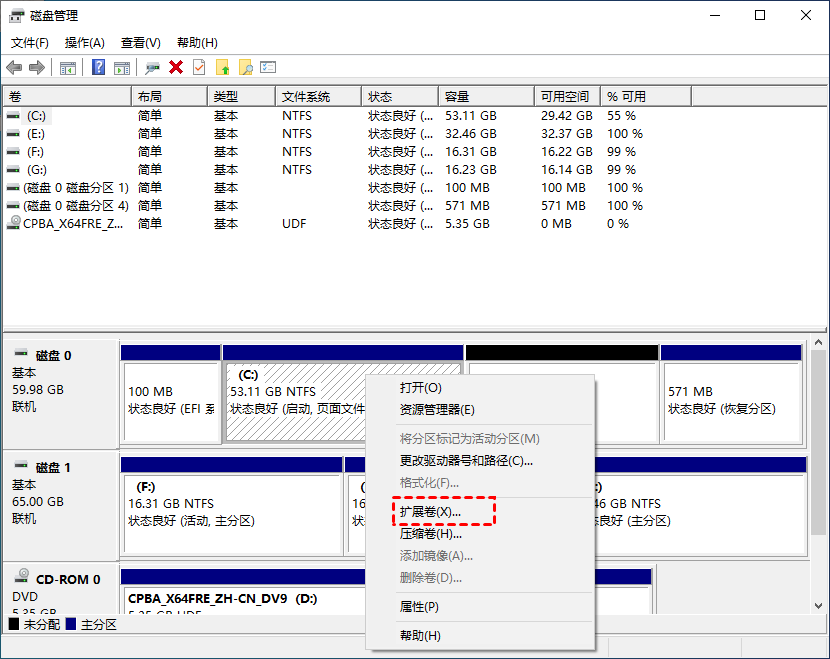
4. 按照向导的提示继续完成合并操作即可。
注意:删除卷会删除目标分区上的全部数据,如果目标分区中有重要数据,请提前进行备份,避免重要数据丢失。
方法2. 使用调整硬盘分区大小软件
如果分区中有重要数据不想删除,那你也可以使用专业的调整硬盘分区大小软件,如傲梅分区助手。它可以帮你无损调整硬盘分区大小。该软件操作界面简洁易懂,操作方法简单易学,即便你不能熟练使用电脑,也可以借助该软件轻松完成各种任务。
1. 运行傲梅分区助手,选中有空闲空间的分区,点击鼠标右键选择“分配空闲空间”。

2. 在弹出的窗口中输入分配空闲空间的容量,并选择将空间给哪个分区。(这里选择C盘)

3. 返回主界面,单击“提交”查看预览,确认无误后单击“执行”开始分配空闲空间。

4. 点击“执行”后可能会弹出进入重启模式的弹窗,点击“确定”后,将自动重启进入选择的模式进行操作。

总结
以上2种方法可以帮你解决“C盘分区小了怎么扩大?”的问题,你可以根据实际情况选择合适的方法。注意,进行磁盘分区可能会导致数据丢失,为避免数据丢失,请提前备份重要数据。傲梅分区助手除了可以调整分区大小外,还拥有拆分分区、克隆硬盘、检测硬盘速度等功能,快来试试吧!
